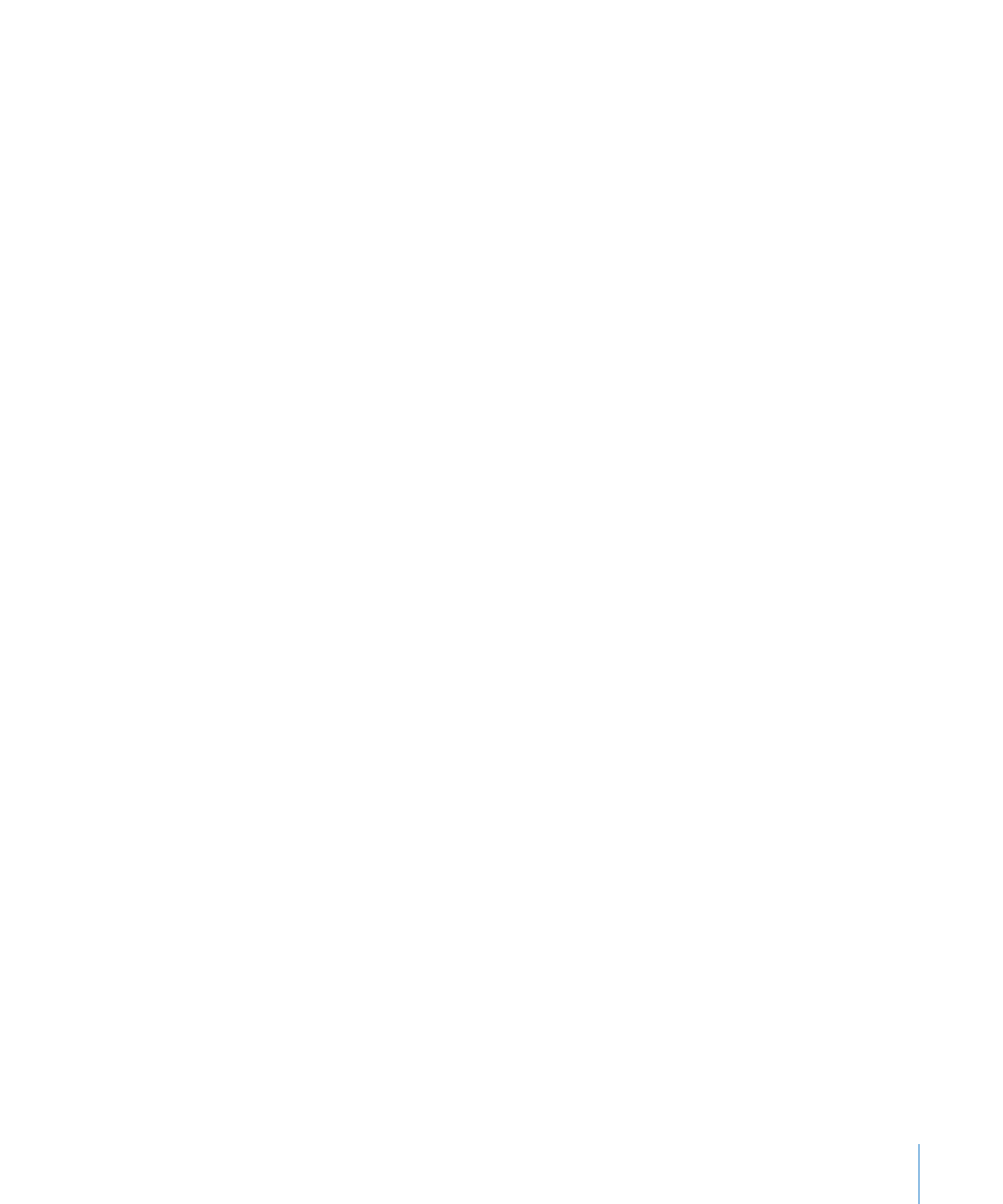
Поиск слов с ошибками
Проверять правописание можно как одновременно с вводом текста, так и во всем
документе или выделенном тексте в любое время.
Слова с ошибками подчеркиваются красной пунктирной линией.
Способы проверки правописания в тексте
Для проверки правописания по мере ввода выберите пункт меню «Правка»
m
> «Правописание» > «Проверить правописание при вводе текста».
Чтобы отключить проверку правописания в процессе ввода, снова выберите
«Правка» > «Правописание» и отмените выбор «Проверить правописание при
вводе текста».
Для проверки правописания от точки ввода до конца документа, нажмите там,
m
где будет находиться точка ввода, и выберите «Правка» > «Правописание»
> «Проверить правописание». Для ограничения проверки правописания
фрагментом документа, перед выбором команды выделите требующий проверки
текст.
Первое найденное в тексте слово с ошибкой будет выделено. Можно исправить
его или снова выбрать ту же команду для продолжения проверки документа.
Для ускорения процесса нажимайте для продолжения проверки документа
комбинацию клавиш Command-точка с запятой (;).
Для проверки правописания с просмотром предлагаемых вариантов
m
написания слов с найденными ошибками выберите «Правка» > «Правописание»
> «Правописание».
Откроется окно «Правописание»; о том, как им пользоваться, см. «Работа
с вариантами написания» на стр. 134.
Для автоматического принятия предложенных вариантов написания выберите
«Pages» > «Настройки», нажмите «Автокоррекция», затем выберите «Автоматически
использовать предложения модуля проверки правописания».